Petunjuk Pengguna Keynote untuk iPhone
- Selamat datang
- Yang baru
-
- Memulai dengan Keynote
- Pendahuluan gambar, bagan, dan objek lainnya
- Membuat presentasi
- Memilih cara untuk menavigasi presentasi Anda
- Membuka presentasi
- Menyimpan dan menamai presentasi
- Menemukan presentasi
- Mencetak presentasi
- Menyalin teks dan objek antara app
- Gerakan layar sentuh dasar
- Membuat presentasi menggunakan VoiceOver
-
- Menambahkan atau menghapus slide
- Menambahkan dan melihat catatan penyaji
- Mengubah ukuran slide
- Mengubah latar belakang slide
- Menambahkan tepi di sekitar slide
- Menampilkan atau menyembunyikan placeholder teks
- Menampilkan atau menyembunyikan nomor slide
- Menerapkan tata letak slide
- Menambahkan dan mengedit tata letak slide
- Mengubah tema
-
- Mengubah transparansi objek
- Mengisi bentuk dan kotak teks dengan warna atau gambar
- Menambahkan tepi ke objek
- Menambahkan teks atau judul
- Menambahkan refleksi atau bayangan
- Menggunakan gaya objek
- Mengubah ukuran, memutar, dan membalikkan objek
- Menambahkan objek yang ditautkan untuk membuat presentasi Anda interaktif
-
- Mengirim presentasi
- Pendahuluan kolaborasi
- Mengundang orang lain untuk berkolaborasi
- Berkolaborasi pada presentasi bersama
- Melihat aktivitas terbaru di presentasi bersama
- Mengubah pengaturan presentasi bersama
- Berhenti berbagi presentasi
- Folder bersama dan kolaborasi
- Menggunakan Box untuk berkolaborasi
- Membuat animasi GIF
- Memposting presentasi Anda dalam blog
- Hak Cipta
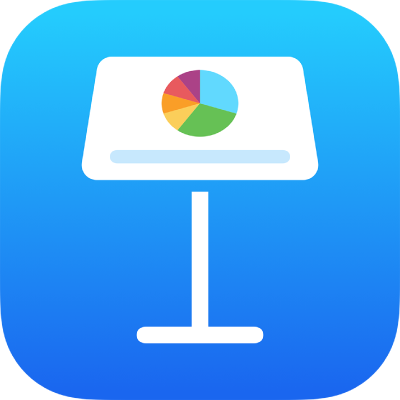
Memindahkan presentasi Keynote di iPhone
Anda dapat memindahkan presentasi ke lokasi lain, termasuk ke folder atau server lain, atau dari iCloud ke iPhone atau iPad Anda dan sebaliknya.
Buka Keynote, dan jika sebuah presentasi telah terbuka, ketuk
 di pojok kiri atas untuk melihat semua presentasi Anda di pengelola dokumen.
di pojok kiri atas untuk melihat semua presentasi Anda di pengelola dokumen.Ketuk Telusuri atau Bersama di bagian bawah layar, ketuk
 , ketuk Pilih, lalu ketuk presentasi yang ingin Anda pindahkan (Kotak centang muncul).
, ketuk Pilih, lalu ketuk presentasi yang ingin Anda pindahkan (Kotak centang muncul).Jika Anda tidak melihat presentasi yang ingin Anda pindahkan, coba cari. Lihat Menemukan presentasi Keynote di iPhone.
Ketuk tombol folder di bagian bawah layar, lalu ketuk folder atau lokasi lain tempat Anda Tombol Folder presentasi.
Ketuk Pindahkan di pojok kanan atas.
Jika presentasi yang ingin Anda pindahkan terbuka, Anda juga dapat mengetuk ![]() di bar alat, ketuk pilihan Presentasi, ketuk Pindahkan, lalu pilih lokasi baru (atau buat folder baru). Ketuk Pindahkan saat Anda selesai.
di bar alat, ketuk pilihan Presentasi, ketuk Pindahkan, lalu pilih lokasi baru (atau buat folder baru). Ketuk Pindahkan saat Anda selesai.
Jika Anda adalah pemilik presentasi bersama dan menggunakan iCloud Drive di perangkat dengan iOS dan macOS versi sebelumnya, memindahkan presentasi ke lokasi lain dapat merusak tautan, dan presentasi dapat menjadi tidak tersedia untuk peserta.
Kiat: Untuk memindahkan presentasi ke folder sekitar (di lokasi yang sama di dokumen), sentuh dan tahan presentasi, dan saat dokumen tampak terangkat, seret presentasi ke folder.